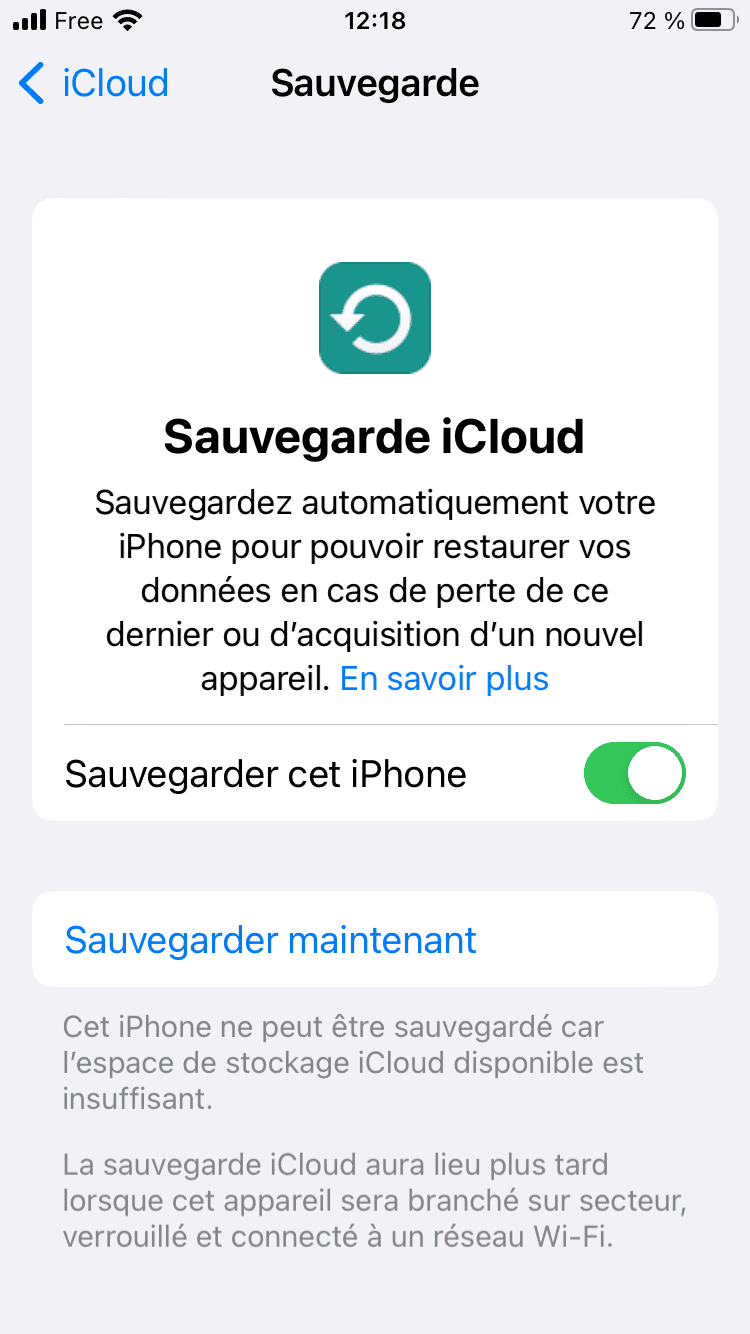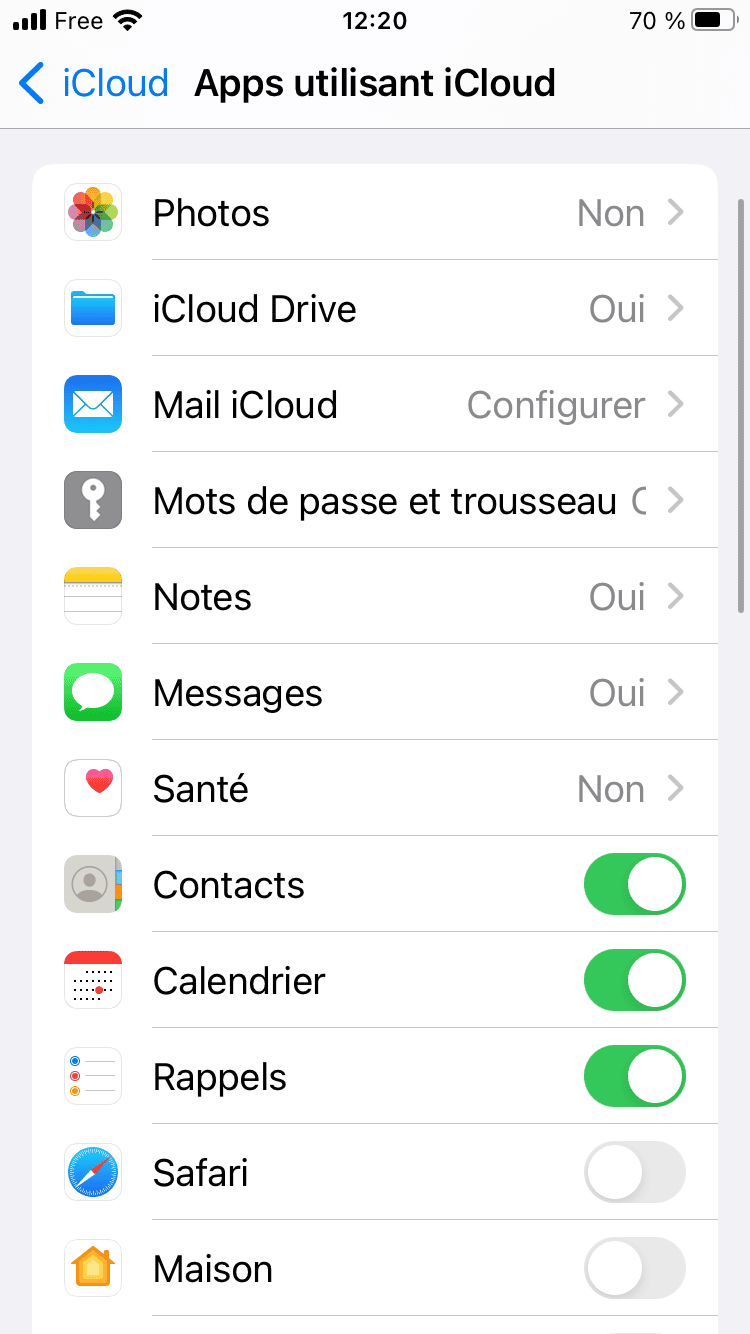Cách lưu dữ liệu từ iPhone, iPad hoặc iPod Touch của bạn với Mac – Apple Assistance (FR), cách sao lưu iPhone hoặc iPad của bạn với iCloud – Apple Assistance (CA)
Cách sao lưu iPhone hoặc iPad của bạn với iCloud
Nếu việc phục vụ là không thể từ iPhone cũ được đặt gần chiếc mới, bạn sẽ phải vận hành bản sao lưu dự phòng . Và vì vậy, để có thể trả lại môi trường phần mềm phần mềm và dữ liệu của bạn, điều cần thiết là phải sao lưu thông thường iPhone của bạn. Chúng ta sẽ thấy ở đây bốn trường hợp:
Cách lưu dữ liệu từ iPhone, iPad hoặc iPod touch của bạn với máy Mac của bạn
Việc tạo các bản sao lưu cho phép bạn giữ một bản sao dữ liệu của mình nếu bạn phải thay thế iPhone, iPad hoặc iPod Touch, đặc biệt nếu nó bị mất hoặc bị hư hỏng.
Sao lưu với công cụ tìm
- Trên máy Mac với macOS Catalina hoặc phiên bản tiếp theo, hãy mở cửa sổ Finder.
- Kết nối thiết bị của bạn với máy tính của bạn bằng cáp USB.
- Nếu một tin nhắn yêu cầu bạn mã truy cập của thiết bị hoặc nếu bạn muốn tin tưởng máy tính này, hãy tiếp tục như được chỉ định trên màn hình. Nhận trợ giúp nếu bạn quên mã truy cập của mình.
- Xác định vị trí thiết bị của bạn trên máy tính của bạn. Tìm hiểu phải làm gì nếu máy tính của bạn không nhận ra thiết bị của bạn.
- Nếu bạn muốn lưu dữ liệu về sức khỏe và hoạt động có trên thiết bị hoặc Apple Watch, bạn phải mã hóa bản sao lưu của mình. Kiểm tra hộp “mã hóa bản sao cục bộ”, sau đó tạo mật khẩu dễ dàng ghi nhớ.
Lưu mật khẩu của bạn ở một nơi an toàn, vì bạn sẽ không thể khôi phục bản sao lưu của mình mà không cần mật khẩu này. - Nhấp vào Lưu ngay bây giờ.
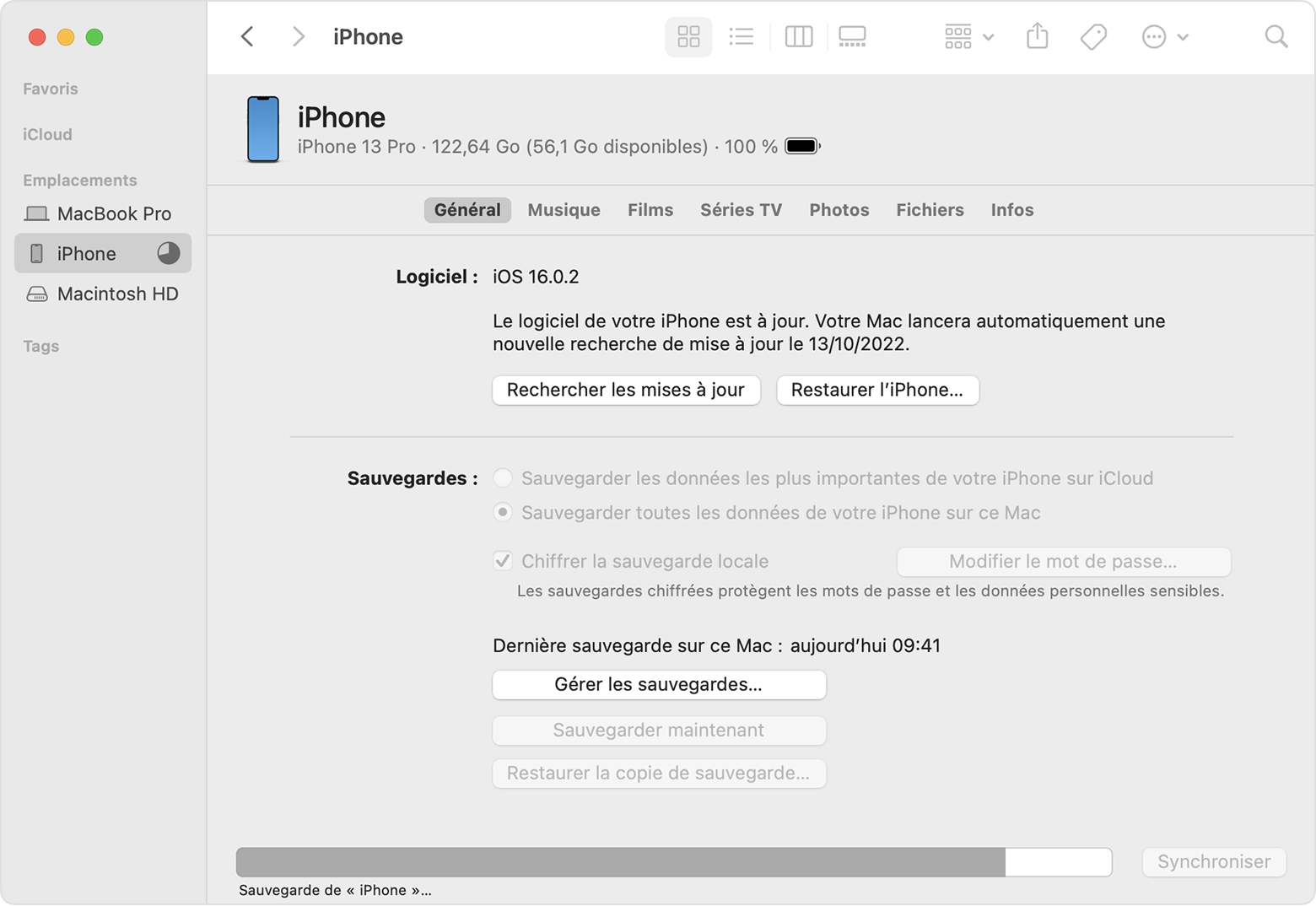
- Vào cuối quá trình, bạn có thể xem bản sao lưu đã được thực hiện đúng không. Bạn sẽ thấy ngày và giờ của bản sao lưu cuối cùng của bạn.
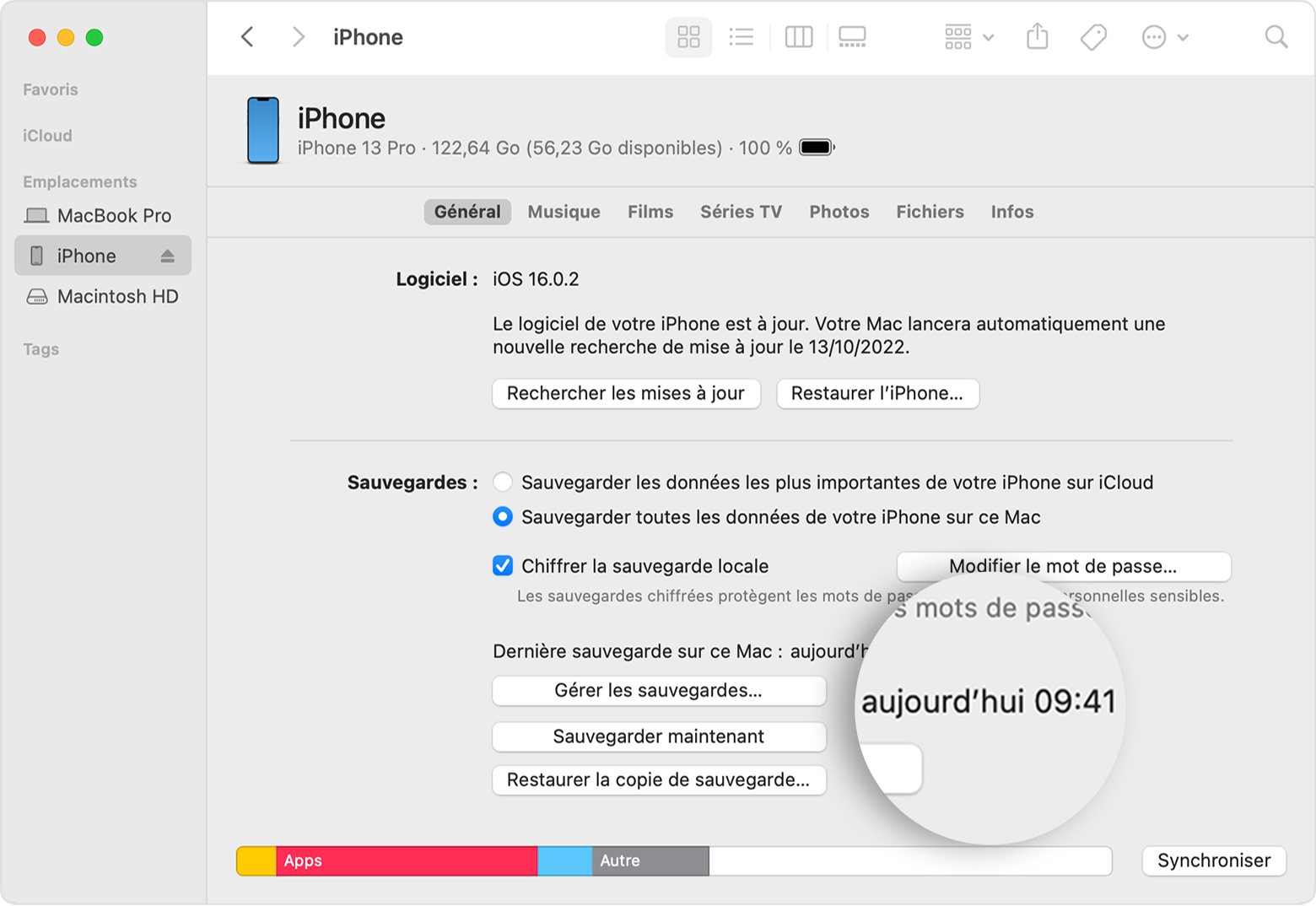

thông tin thêm
- Khôi phục dữ liệu từ một thiết bị từ bản sao lưu
- Nhận trợ giúp với các bản sao lưu iTunes.
- Quản lý bản sao lưu của bạn
Cách sao lưu iPhone hoặc iPad của bạn với iCloud
Việc tạo các bản sao lưu cho iPhone hoặc iPad của bạn cho phép bạn giữ một bản sao dữ liệu của mình nếu bạn phải thay thế thiết bị của mình, đặc biệt nếu nó bị mất hoặc bị hư hỏng.Bạn có thể lưu thiết bị của mình theo cách thủ công hoặc kích hoạt sao lưu iCloud để tự động thực hiện sao lưu cho thiết bị của bạn.
Lưu dữ liệu theo cách thủ công
- Kết nối thiết bị của bạn với mạng Wi-Fi.
- Cài đặt truy cập> [Tên của bạn], sau đó chạm vào iCloud.
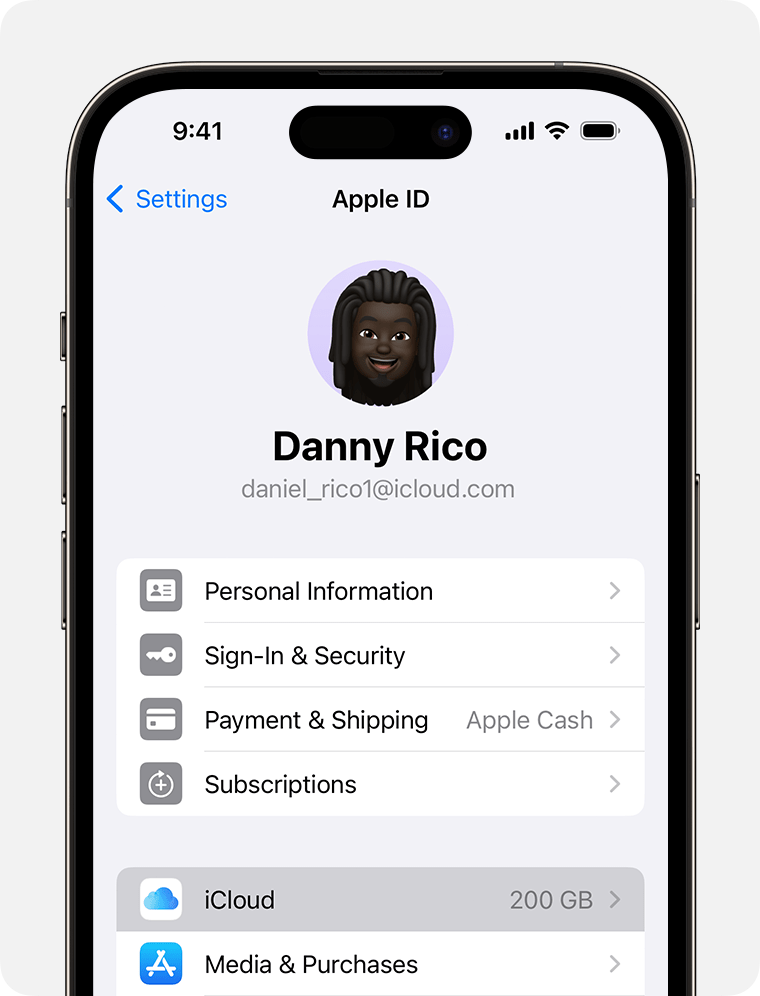
- Nhấn vào sao lưu iCloud.
- Chạm vào tiết kiệm ngay bây giờ. Giữ kết nối với mạng Wi-Fi cho đến khi kết thúc hoạt động. Đang tiết kiệm ngay bây giờ, ngày và giờ của bản sao lưu cuối cùng của bạn xuất hiện. Nếu bạn nhận được một cảnh báo vì bạn không có đủ không gian lưu trữ iCloud để thực hiện sao lưu, hãy làm theo các bước trên màn hình để mua thêm không gian lưu trữ iCloud.
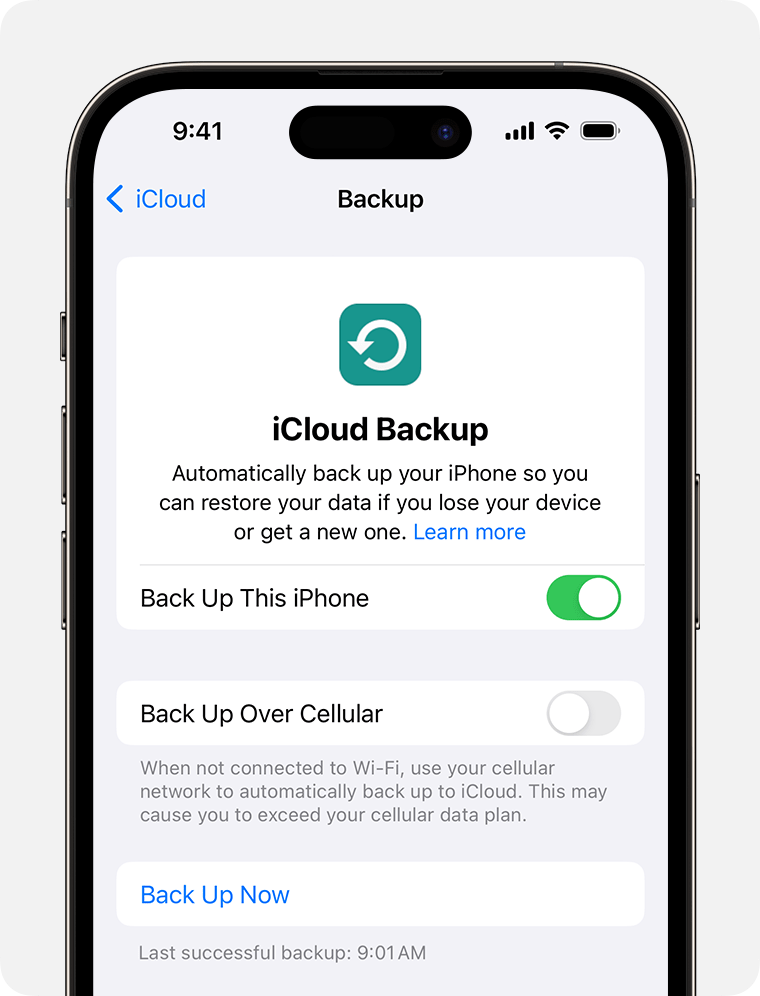
Lưu dữ liệu tự động với chức năng sao lưu iCloud
- Cài đặt truy cập> [Tên của bạn]> ICLOUD> Sao lưu iCloud và đảm bảo rằng lưu [thiết bị] này được kích hoạt.
- Kết nối thiết bị của bạn với nguồn điện.
- Kết nối thiết bị của bạn với mạng Wi-Fi.
- Kiểm tra xem màn hình thiết bị có bị khóa không.
- Nếu bạn nhận được một cảnh báo vì bạn không có đủ không gian lưu trữ iCloud để thực hiện sao lưu, hãy làm theo các bước trên màn hình để mua thêm không gian lưu trữ iCloud.
Ngày xuất bản: 18 tháng 9 năm 2023
Cách lưu dữ liệu từ iPhone ?

Nó có thể xảy ra rằng một chiếc iPhone đang gặp sự cố phần cứng. Hoặc bạn mua một mô hình mới. Trong những trường hợp khác nhau, bạn sẽ rất muốn tìm cấu hình và dữ liệu của mình là những gì. Để làm điều này, iPhone sẽ dựa vào bản sao lưu hoàn thành trước đó. Làm thế nào để đảm bảo rằng thông tin của bạn được bảo tồn tốt ?
Nó cũng sẽ khiến bạn quan tâm
[Trong video] iPhone và thực tế tăng cường: Nó tái tạo lại vũ trụ của ma trận trong phòng khách của mình nhờ vào việc triển khai công nghệ LIDAR gần đây tại iPhone 12 Pro và Pro Max cho phép.
Có nhiều tình huống mà bạn có thể phải khôi phục dữ liệu iPhone iPhone của mình:
- Sau khi lỗi thiết bị, iOS iOS đã tiến hành thiết lập lại hoàn chỉnh và iPhone được tìm thấy ở trạng thái cửa hàng của nhà máy;
- IPhone đã bị mất hoặc bị đánh cắp và bạn đã mua một mô hình mới;
- Bạn đã mua một mô hình mới nhưng vẫn có mô hình trước đó. Thông thường bằng cách đặt iPhone cũ gần cái mới, iOS sao chép nội dung của cái này sang thông qua Bluetooth – Nếu các mô hình chạy ít nhất theo iOS 15. Nếu không, dữ liệu và cấu hình của thiết bị trước đó phải được khôi phục trên thiết bị mới.
Nếu việc phục vụ là không thể từ iPhone cũ được đặt gần chiếc mới, bạn sẽ phải vận hành bản sao lưu dự phòng . Và vì vậy, để có thể trả lại môi trường phần mềm phần mềm và dữ liệu của bạn, điều cần thiết là phải sao lưu thông thường iPhone của bạn. Chúng ta sẽ thấy ở đây bốn trường hợp:
- sao lưu dữ liệu trên iCloud;
- dữ liệu sao lưu trên máy Mac thông qua Người tìm thấy;
- sao lưu dữ liệu trên máy Mac cũ hoặc trên PC với iTunes;
- Sao lưu với tiện ích Uytrans.
Sao lưu trên iCloud
ICLOUD là dịch vụ đám mây của Apple Apple và nó có thể được sử dụng để lưu tất cả dữ liệu môi trường Apple của bạn: iPhone, iPad iPad, máy tính MAC, v.v. Chỉ ở đây: Theo mặc định, iCloud chỉ phân bổ 5 GB miễn phí trong bản sao lưu dữ liệu này. Bạn có thể sẽ phải đăng ký thanh toán để có khối lượng lưu trữ lớn hơn. Có 50 GB chi phí € 0,99 mỗi tháng, 200 GB bị tính phí € 2,99. Tùy chọn 2 để gây ra khoản ghi nợ trực tiếp hàng tháng là € 9,99.
Nếu bạn có một khoảng trống như vậy trên đám mây, lý tưởng là tự động kích hoạt sao lưu iCloud. Để được thực hiện mỗi ngày, đây là cách tiến hành:
- Chuyển đến cài đặt iPhone;
- Nhấp vào tên của anh ấy hoặc ID Apple ở đầu trang này;
- Chọn iCloud;
- Kích hoạt tùy chọn sao lưu iCloud, sau đó lưu iPhone này.
Từ đó, bản sao lưu được thực hiện tự động mỗi đêm ở chế độ tăng dần (chỉ những gì đã thay đổi), ngay khi iPhone được kết nối với dòng điện và kết nối với wifi wifi .
Thỉnh thoảng bạn cũng chỉ có thể thực hiện một bản sao lưu ad hoc bằng cách chọn “Lưu ngay” sau đó hủy kích hoạt sao lưu iCloud.
Cấu hình sao lưu tự động của nội dung iPhone Iploud, Apple Cloud. © Apple
Lưu ý rằng, nếu bạn đã mua một chiếc iPhone mới, Apple cung cấp cho bạn khả năng bảo vệ dữ liệu thiết bị cũ cho iCloud miễn phí thời gian giới hạn. Cũng thích. Để thực hiện việc này, trong các cài đặt, chọn chuyển hoặc đặt lại iPhone, sau đó bắt đầu.
IPhone chọn lọc trên sao lưu iCloud
Nếu bạn không muốn thanh toán đăng ký hàng tháng cho Apple, bạn chỉ có thể chọn một số gia đình dữ liệu nhất định để lưu trên iCloud. Để làm điều này, từ bảng điều khiển iCloud, chọn mọi thứ và hủy kích hoạt một số loại dữ liệu nhất định. Ví dụ: bạn có thể không lưu ảnh. Một ứng dụng ứng dụng sao cho Google Photos cho phép bạn sao lưu miễn phí lên tới 15 GB và nó hoạt động theo cách “trong suốt”: ảnh và video được lưu trong nền. Bạn cũng có thể hủy kích hoạt sao lưu iCloud của hầu hết các ứng dụng vì hoạt động này là dự phòng. Vì vậy, tại sao lưu thông tin từ whatsapp hoặc messenger trên icloupd vì họ đã có bản sao lưu của riêng mình ?
Bằng cách hủy kích hoạt bản sao lưu dữ liệu từ các ứng dụng iPhone nhất định, bao gồm các bức ảnh, rất tham lam trong không gian bộ nhớ, bạn có thể hưởng lợi từ những lợi thế của bản sao lưu tự động trên iCloud trên đăng ký 5 GB miễn phí. © Apple
Sao lưu đúng giờ của iPhone từ công cụ tìm
Nếu Mac là gần đây (Hệ thống 10.15 / Catalina trở lên), hầu như không có iPhone được kết nối khi bạn mở trình tìm kiếm, nó hiển thị trên iPhone đề cập ở cột bên trái. Trong số các tùy chọn được đề xuất là bản sao lưu của điện thoại thông minh điện thoại thông minh này .
Sao lưu đúng giờ của iPhone thông qua iTunes
Nếu máy Mac của bạn hoạt động theo một hệ thống trước 10.15 (Catalina) hoặc nếu bạn đã kết nối iPhone với PC, thì bạn có thể sao lưu iPhone từ iTunes.
Khi iPhone được kết nối với máy tính bằng cáp USB USB, khi iTunes mở, bạn sẽ thấy một biểu tượng điện thoại thông minh nhỏ ở bên trái (ở bên trái của thư viện). Trong phần sao lưu, chọn iCloud hoặc máy tính này, sau đó lưu ngay.
Trong Windows 11, kể từ tháng 1 năm 2023, Apple không còn quản lý iTunes và thay thế nó bằng “Thiết bị Apple” / Ứng dụng Apple cho các hoạt động sao lưu / đồng bộ hóa / phục hồi.
Sao lưu thông qua Anytrans
Phần mềm AnyTrans là một giải pháp thay thế cho các giải pháp Apple. Tiện ích này muốn trở thành một loại dao iPhone Thụy Sĩ. Trong số các tùy chọn của nó là khả năng thực hiện sao lưu hoặc khôi phục chọn lọc dữ liệu iPhone trên máy tính theo danh mục (nhạc, ảnh, video, tin nhắn, thông tin cá nhân, màn hình chính. )). AnyTrans cũng cung cấp tùy chọn sao lưu toàn cầu (không chọn lọc) trên PC hoặc Mac. Phần mềm này cũng có lợi thế là tạo điều kiện trao đổi dữ liệu giữa thế giới iOS và Android.
Tuy nhiên, thật tốt khi biết rằng AnyTrans – trừ khi bạn sử dụng không giới hạn – không miễn phí. Tuy nhiên, có một giải pháp cuộc sống của người Viking chỉ có giá 50 € và sẽ có thể đáp ứng một số người dùng internet nhất định.